La guía definitiva para instalar Kodi en el Fire TV Stick en 2024
Descubre cómo instalar Kodi en el Fire TV con nuestra guía fácil de seguir. Toneladas de streaming gratis.
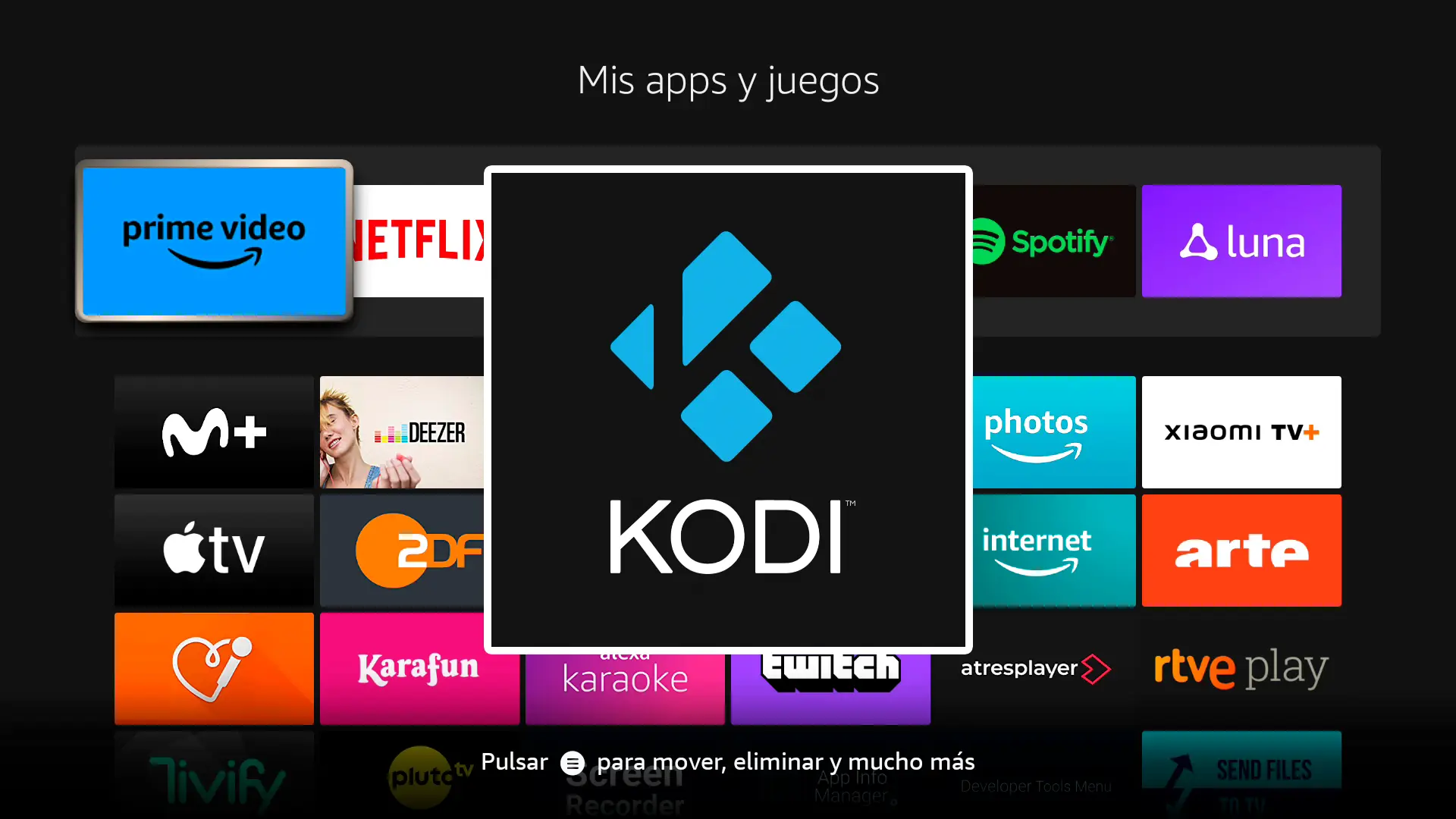
¿Estás listo para transformar tu Fire TV Stick en una fuente inagotable de entretenimiento? Con Kodi, puedes acceder a un mundo de películas, programas de televisión, música, deportes y mucho más. Si estás cansado de pagar por múltiples servicios de streaming y quieres tener opciones ilimitadas, instalar Kodi en el Fire TV es la solución. En esta guía, te llevaré a través de todo lo que necesitas saber, desde preparar tu Fire TV Stick hasta explorar las increíbles funciones que Kodi ofrece.
¿Qué es Kodi? (Una introducción breve y cautivadora)
¡Imagínate una puerta mágica a un mundo infinito de películas, programas de televisión, deportes en vivo, música y mucho más! ¡Eso es Kodi! Es como un centro multimedia superpoderoso que transforma tu Fire TV Stick en una fuente inagotable de entretenimiento. Es completamente gratuito, de código abierto y súper personalizable. Piensa en ello como el control remoto definitivo para todas tus opciones favoritas de streaming.
Los beneficios de Kodi en un Fire TV Stick (La propuesta de valor)
Prepárate para decirle adiós a esas frustrantes cuotas de suscripción y a las búsquedas interminables sobre qué ver. ¿Por qué conformarte con opciones limitadas cuando puedes tenerlo todo? Con Kodi en tu Fire TV Stick, desbloqueas:
- Contenido ilimitado: Accede a una biblioteca alucinante de películas, programas, música y más de todo el mundo.
- Central de personalización: Personaliza Kodi con complementos, apariencias y configuraciones para hacerlo exclusivamente tuyo.
- La felicidad que cuida tu bolsillo: Dile adiós a las suscripciones recurrentes: ¡Kodi es totalmente gratis!
Requisitos previos: Asegurándote de estar preparado (Requisitos claros)
Antes de profundizar en el emocionante mundo de cómo instalar Kodi en el Fire TV Stick, vamos a prepararte para el éxito. Esto es lo que necesitarás:
- Tu fiel Fire TV Stick: Cualquier generación funcionará.
- Conexión a Internet confiable: Una conexión estable asegura una instalación y un streaming fluidos.
- Espíritu aventurero: Instalar Kodi implica un poco de ajustes, pero no te preocupes, ¡te guiaré en cada paso!
Fire TV que son compatibles, aunque otros también lo pueden ser:
- El punto de entrada: Fire TV Stick Lite
- Con mando con controles de la televisión: Fire TV Stick
- La llegada del 4K: Fire TV Stick 4K
- El máximo exponente: Fire TV Stick 4K Max
- Otro nivel: Fire TV Cube
¿Estás listo para comenzar?
¡La aventura te espera! En la próxima sección, prepararemos tu Fire TV Stick para darle la bienvenida a Kodi en su cómodo hogar digital.
Preparando tu Fire TV Stick para instalar Kodi
Muy bien, antes de instalar Kodi en tu Fire TV Stick, vamos a ajustar algunas configuraciones para que reciba a esta increíble aplicación con los brazos abiertos. Este ajuste rápido es súper importante, ya que garantiza que todo funcione sin problemas cuando instales Kodi en el Fire TV.
Habilitando fuentes desconocidas (Instrucciones paso a paso)
- Engranaje de Configuración: Comienza ubicando el pequeño ícono de un engranaje en la pantalla de inicio de tu Fire TV Stick: ahí es donde viven las configuraciones.
- Mi Fire TV: Dentro de Configuración, encontrarás la opción llamada «Mi Fire TV» (a veces puede ser «Dispositivo» o «Sistema»). Ábrela.
- Opciones de desarrollador: Esta sección contiene configuraciones especiales, haz clic en «Opciones de desarrollador». Si no ves las «Opciones de desarrollador» pulsa 7 veces en el Acerca De on en Tu TV hasta que aparezca por pantalla el mensaje de que ya eres desarrollador. Vuelve a mirar y verás que han aparecido las «Opciones de desarrollador».
- Apps de fuentes desconocidas: ¿Ves esa opción? Anteriormente solo era necesario activarla para poder instalar apps externas de terceros de fuentes desconocidas. En la actualidad hay que habilitar la capacidad de poder instalar apps externas de terceros en la aplicación para instalar que deseemos usar. Según el método de los tres que se proponen a continuación deberás autorizar una aplicación u otra. Vuelve a este punto cuando te sea necesario durante el proceso de instalación. Este paso te permite instalar aplicaciones como Kodi, que no vienen directamente de la Amazon Appstore.
Por qué es importante la descarga de aplicaciones externas de terceros («sideloading») (Posibles preocupaciones)
Puede que estés pensando: «¿Descarga de aplicaciones externas de terceros sideloading o lateral? ¡Suena un poco técnico!» Tranquilo, es más simple de lo que parece. Kodi no está disponible en la Amazon Appstore oficial, por lo que la descarga lateral es una forma segura y normal de instalarlo en tu Fire TV Stick. ¡Piensa en ello como tomar un desvío divertido para llegar a tu destino de entretenimiento!
Herramientas y descargas necesarias (Recursos autorizados)
Para la mayoría, hay una herramienta muy útil que facilita la instalación de Kodi en el Fire TV Stick:
- Downloader: Esta aplicación gratuita está disponible directamente en la Amazon Appstore. La usaremos para obtener el archivo de instalación de Kodi.
¡Prepárate para el siguiente paso!
Ahora que tu Fire TV Stick está listo, podemos sumergirnos en los métodos de instalación reales. ¡En el siguiente capítulo, te mostraré varias formas de poner Kodi en funcionamiento!
Métodos para instalar Kodi en el Fire TV Stick
¡De acuerdo, es hora de instalar Kodi en el Fire TV Stick! Hay unas cuantas formas diferentes de hacerlo, así que te enseñaré las opciones más populares. Elige el método que te parezca más cómodo – cualquiera te llevará al mismo destino de entretenimiento increíble.
Método 1: Aplicación Downloader
Esta suele ser la manera más fácil para la mayoría. Así es como funciona:
- Instala Downloader: Si no lo hiciste antes, busca «Downloader» en la Amazon Appstore de tu Fire TV Stick e instálala.
- Encuentra la descarga de Kodi: Abre Downloader e ingresa a la página web oficial de Kodi: https://kodi.tv/download. Elige la versión para Android, y luego la opción «ARMV7A (32BIT)» (funciona genial en Fire TV Sticks).
- Descarga e instala: Downloader traerá el archivo de Kodi. Cuando termine, te pedirá que instales, ¡qué emocionante! Haz clic en «Instalar» y deja que ocurra la magia. En este punto, para que se ejecute la instalación, debes tener activados los permisos para instalar apps externas de fuentes desconocidas que hemos visto en el punto anterior, para la app Downloader.
Método 2: ES File Explorer
Si estás familiarizado con los administradores de archivos, ES File Explorer es otra opción. Esto es lo que debes hacer:
- Consigue ES File Explorer: Busca e instala ES File Explorer desde la Amazon Appstore.
- Descarga con ES File Explorer: Abre la app, explora el menú, y encuentra la herramienta «Downloader» dentro de ES File Explorer. Úsala para traer a Kodi desde la página oficial (el mismo enlace de antes).
- Momento de instalar: Una vez descargado, encuentra el archivo de Kodi usando ES File Explorer y ejecuta la instalación. Igual que en el método anterior, la app ES File Explorer debe tener habilitados los permisos para instalar apps externar de terceros de fuentes desconocidas. Si aún no los tiene vuelve a la sección anterior para seguir los pasos para habilitarlos.
Método 3: Send Files To TV – SFTTV (Para usuarios de Android)
¿Tienes un teléfono o tablet Android? Apps2Fire hará todo muy conveniente. Esto es lo que tienes que hacer:
- Instala Send Files To TV en tu dispositivo Android: Búscala en la Google Play Store e instálala en tu dispositivo Android.
- Instala Send Files To TV en tu Fire TV: Búscala en el appstore del Fire TV e instálala en tu Fire TV.
- Descarga Kodi en tu Android: Entra en la web anterior https://kodi.tv/download y descarga en tu teléfono o tableta la versión de Kodi para Android, y luego la opción «ARMV7A (32BIT)».
- Abre Send Files To TV en tu Fire TV: El Fire TV será el receptor del apk instalable de Kodi por lo que deberás ejecutar el SFTTV y pulsar sobre la opción receive. En este momento tu Fire TV estará esperando que le envíen el instalable.
- Manda Kodi: Abre Send Files To TV en tu dispositivo Android teléfono o tableta Android para envíar del apk instalablde de Kodi, que has descargado, hacia el Fire TV. Deberás ejecutar el SFTTV y pulsar sobre la opción send y en la pantalla que sale buscar Kodi para seleccionarlo y mandarlo para instalarlo.
¡La aventura te espera!
¡Ahí lo tienes! Elige el método que prefieras y sigue los pasos. Pronto estarás explorando el increíble mundo de Kodi en tu Fire TV Stick. Si tienes algún problema, te guiaré a través de la solución en el próximo capítulo.
Configuración Post-Instalación
¡Bienvenido al emocionante mundo de Kodi! Ahora que has instalado Kodi con éxito en el Fire TV Stick, vamos a configurarlo para aprovechar al máximo todo su potencial. Piensa en esto como si estuvieras personalizando tu centro de entretenimiento.
Entendiendo la interfaz de Kodi (Orientación para nuevos usuarios)
La primera vez que abras Kodi, verás una pantalla de inicio elegante con secciones como Películas, Programas de TV, Música y más. No te preocupes si aún no lo conoces, ¡está diseñado para ser fácil de navegar! Dedica unos minutos a explorarla y familiarizarte con su diseño. Pronto estarás navegando como un experto.
Mejores ajustes para tu Fire TV Stick (Optimización para el dispositivo)
Aquí hay algunos ajustes que mantendrán a Kodi funcionando de forma fluida en tu Fire TV Stick:
- Aceleración de video: En los ajustes de Kodi, encuentra los ajustes de «Reproductor» y habilita la aceleración por hardware. Esto ayudará a que los videos se reproduzcan sin problemas.
- Ajusta la Cache: Un ajuste de caché pequeño (en los ajustes del «Sistema») suele funcionar mejor en dispositivos como el Fire TV Stick.
Add-ons y repositorios esenciales (Recomendaciones)
La verdadera magia de Kodi está en los add-ons (complementos), que te permiten acceder a muchísimo contenido genial. Los add-ons oficiales se encuentran en el repositorio de add-ons de Kodi (viene preinstalado). Es tu opción más segura – piensa en ella como la tienda de aplicaciones confiable para Kodi. ¡Explora y descarga lo que te parezca interesante!
Cosas extra para explorar
Aquí tienes algunas opciones para llevar tus aventuras de entretenimiento al siguiente nivel:
- Apariencias personalizadas: ¿Te cansa el aspecto estándar? Cambia la apariencia de Kodi con diferentes «skins», ¡como si le dieras un nuevo tema!
- VPNs: Si la privacidad es importante para ti, considera usar una VPN de confianza con Kodi para mayor seguridad.
¡Te espera un mundo de entretenimiento!
¡Ahí lo tienes! Recuerda, explorar es parte de la diversión con Kodi. No tengas miedo de experimentar y personalizarlo hasta que se adapte perfectamente a ti. Pronto estarás haciendo streaming como un campeón en tu Fire TV Stick.
Maximiza tu experiencia con Kodi en el Fire TV
Tener Kodi en tu Fire TV Stick te abre un mundo de posibilidades, ¿pero por qué detenerte ahí? Ahora que dominas lo básico, llevemos tu entretenimiento al siguiente nivel. ¡Piensa en esto como desbloquear algunos potenciadores ocultos!
Conectándote a almacenamiento en red (Ampliando la funcionalidad)
¿Tienes películas o música guardadas en una computadora o unidad de red? ¡Kodi puede reproducirlas! En la configuración de Kodi, añade tus ubicaciones de almacenamiento en red para tener fácil acceso. Ahora toda tu biblioteca multimedia estará al alcance de tu mano en el Fire TV Stick.
Usando una VPN con Kodi (Atendiendo a privacidad y seguridad)
Si te preocupa mantenerte seguro y acceder a contenido sin restricciones regionales, considera usar una VPN (Red Privada Virtual) con Kodi. Una VPN confiable oculta tu actividad en línea y a veces puede ayudarte a evitar bloqueos geográficos. Investiga bien para elegir un proveedor confiable.
Consejos de solución de problemas para un streaming fluido (Proactivo en la solución de problemas)
A veces, incluso las mejores configuraciones pueden tener dificultades. Esto es lo que debes revisar si tienes problemas de almacenamiento en búfer o reproducción:
- Conexión a Internet: Una conexión fuerte y estable es clave. Haz pruebas de velocidad y asegúrate de que tu Fire TV Stick no esté demasiado lejos del router.
- Configuración de caché: Ya hemos hablado de esto. Experimenta aumentando ligeramente la caché para una reproducción más fluida.
- Problemas con add-ons: Un add-on problemático a veces puede causar inconvenientes. Prueba desactivándolos uno por uno.
Llevando tu entretenimiento a otro nivel
Hay mucho más que puedes explorar, como duplicar la pantalla de tu teléfono a Kodi en el Fire TV Stick, controlar todo con tu voz a través de Alexa, o incluso configurar Kodi para ver televisión en vivo. Pero no te agobies, puedes expandir tu configuración poco a poco.
Mantente seguro y legal con Kodi y Fire TV
Piensa en Kodi como una herramienta superpoderosa – puedes usarlo para hacer cosas increíbles, pero es importante usarlo de forma responsable. Al instalar Kodi en el Fire TV Stick, es clave ceñirte a fuentes confiables y estar atento a posibles dificultades. Esto no resta diversión, ¡la potencia!
Importancia de fuentes confiables (Promoviendo seguridad)
¡Siempre sé riguroso al decidir de dónde sacas tus add-ons para Kodi! El repositorio oficial de Kodi es la apuesta más segura, ya que pasa por revisiones. Fuentes externas a veces incluyen complementos dañinos. Priorizando fuentes dignas de confianza, cuidas tu experiencia de streaming.
Evitando piratería y complicaciones legales (Educación esencial para el usuario)
Lamentablemente, algunos add-ons (complementos) dan acceso a contenido pirata, lo que es ilegal y además genera riesgos. Es mejor no acercarse a nada que suene demasiado bueno como para ser real. Enfócate mejor en la increíble cantidad de contenido legal y gratuito disponible en Kodi.
Protegiéndote a ti mismo y jugando de forma inteligente
Aquí hay algunos aspectos adicionales que tener en cuenta:
- Mantente alerta: Si una página web o add-on te parece sospechoso, confía en tu instinto y déjalo pasar.
- Investigar bien rinde frutos: Siempre infórmate sobre un add-on antes de instalarlo para estar seguro de que venga de una fuente respetable.
- Mantente dentro de la ley: Apoya a los creadores disfrutando contenido a través de canales oficiales siempre que sea posible.
¡Disfruta Kodi de forma responsable!
Al elegir fuentes confiables y entender los riesgos de la piratería, aseguras que tus aventuras con Kodi sean placenteras y sin problemas. La responsabilidad no mata la diversión – ¡es la clave para un entretenimiento seguro y duradero!
FAQs sobre cómo instalar Kodi en el Fire TV Stick
Respuestas concisas para preguntas comunes
- ¿Puedo instalar Kodi en cualquier Fire TV Stick? ¡Sí! Tengas un modelo nuevo o uno más antiguo, Kodi debería funcionar sin problemas.
- ¿Kodi es gratis? ¡Absolutamente! Kodi en sí mismo es de código abierto, así que no pagarás un centavo por el software principal.
- ¿Kodi es legal? ¡Kodi es totalmente legal! Sin embargo, algunos add-ons de terceros pueden llevarte a aguas turbias, así que siempre investiga con cuidado.
- ¿Instalar Kodi hará que mi Fire TV Stick vaya más lento? Normalmente Kodi funciona bien en los Fire TV Sticks. Si tienes problemas de rendimiento, experimentar con los ajustes de caché puede ayudar.
- ¿Dónde puedo encontrar buenos add-ons para Kodi? El repositorio oficial de Kodi tiene muchos add-ons excelentes – ahí es donde deberías empezar a explorar.
Dirigiendo a los usuarios a recursos confiables (Construyendo autoridad)
- Página web oficial de Kodi: Para información y descargas recientes, visita https://kodi.tv.
- Wiki de Kodi: ¿Necesitas resolución de problemas más profunda o información técnica? Échale un ojo a la Wiki de Kodi: https://kodi.wiki.
- Foro de Kodi: Conecta con otros usuarios y expertos en el Foro oficial de Kodi: https://forum.kodi.tv.
¿Tienes más preguntas?
Si tienes alguna pregunta que no haya sido respondida aquí, no dudes en dejar un comentario abajo, ¡y haré lo posible para ayudar!
Conclusión
Reforzando los beneficios de Kodi en el Fire TV Stick
A estas alturas ya has seguido la guía para instalar Kodi en el Fire TV Stick y, con suerte, ya empezaste a explorar su potencial. ¡Recuerda que la diversión está en transformar a Kodi en tu propia fuente de entretenimiento personalizada! Hay una cantidad enorme de contenido gratuito y legal esperando a ser visto – películas, series, música, documentales, y mucho más.
Fomentando la exploración y la personalización
¿La mejor parte? Tu viaje con Kodi aún no ha hecho más que empezar. Esto es lo que puedes esperar:
- Descubre nuevos add-ons: Explora diferentes add-ons (complementos) de manera segura y encuentra los que te dan acceso a exactamente lo que quieres ver.
- Juega con los Skins: Haz que la interfaz de Kodi se vea elegante y única con temas y skins – ¡hay muchísimas opciones disponibles!
- Posibilidades ilimitadas: Desde integraciones de TV en vivo hasta usar Kodi como un centro de música, las opciones de personalización son realmente infinitas.
¡El mundo del entretenimiento está a tu alcance!
Kodi te da el poder de liberarte de servicios restrictivos de streaming y paquetes de cable costosos. Con un poco de curiosidad y espíritu de exploración, podrás crear una configuración única que se adapte a la perfección a tus deseos de entretenimiento.